YouTube のチャプター機能
YouTube で、動画内にチャプター (内容ごとの区切り) が付けられるようになりました。
チャプターの実装例は、Youtube の公式チャンネルが提供しているサンプル動画 で見ることができます。シークバー (進行状況を示すバー) がチャプターごとに区切られ、シークバー上のある時点をマウスオーバーすると、その時点のチャプターのタイトルと、そのチャプターの開始時間がポップアップ表示されます。また、現在再生中のチャプターのタイトルが、シークバーの下 (ミュートや音量調節ができるスピーカーアイコンの右側) に表示されます。
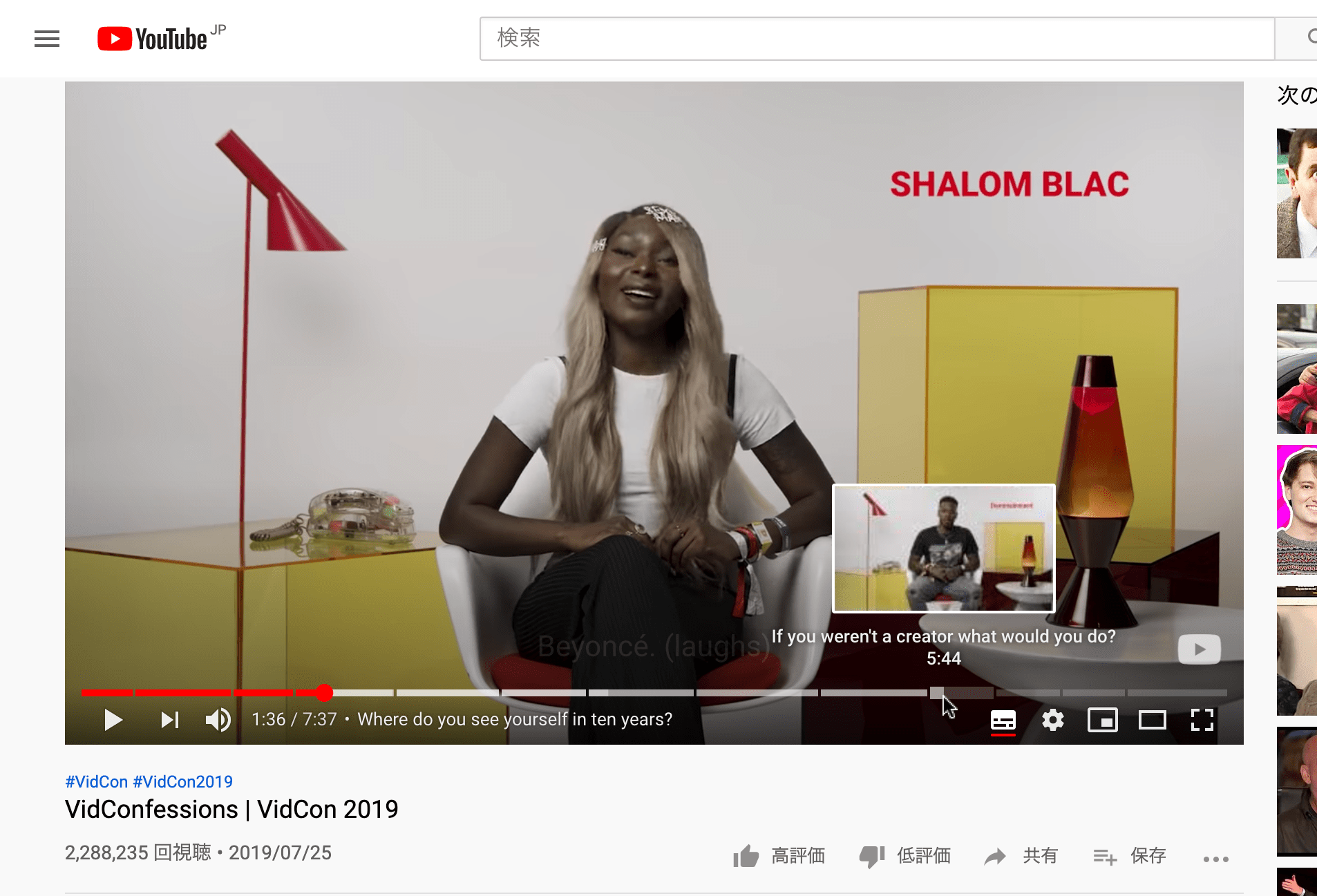
実装方法は簡単で、YouTube 動画編集画面の「説明」欄に、タイムスタンプ (チャプター開始時間) とチャプターのタイトルを順に記述するだけです。
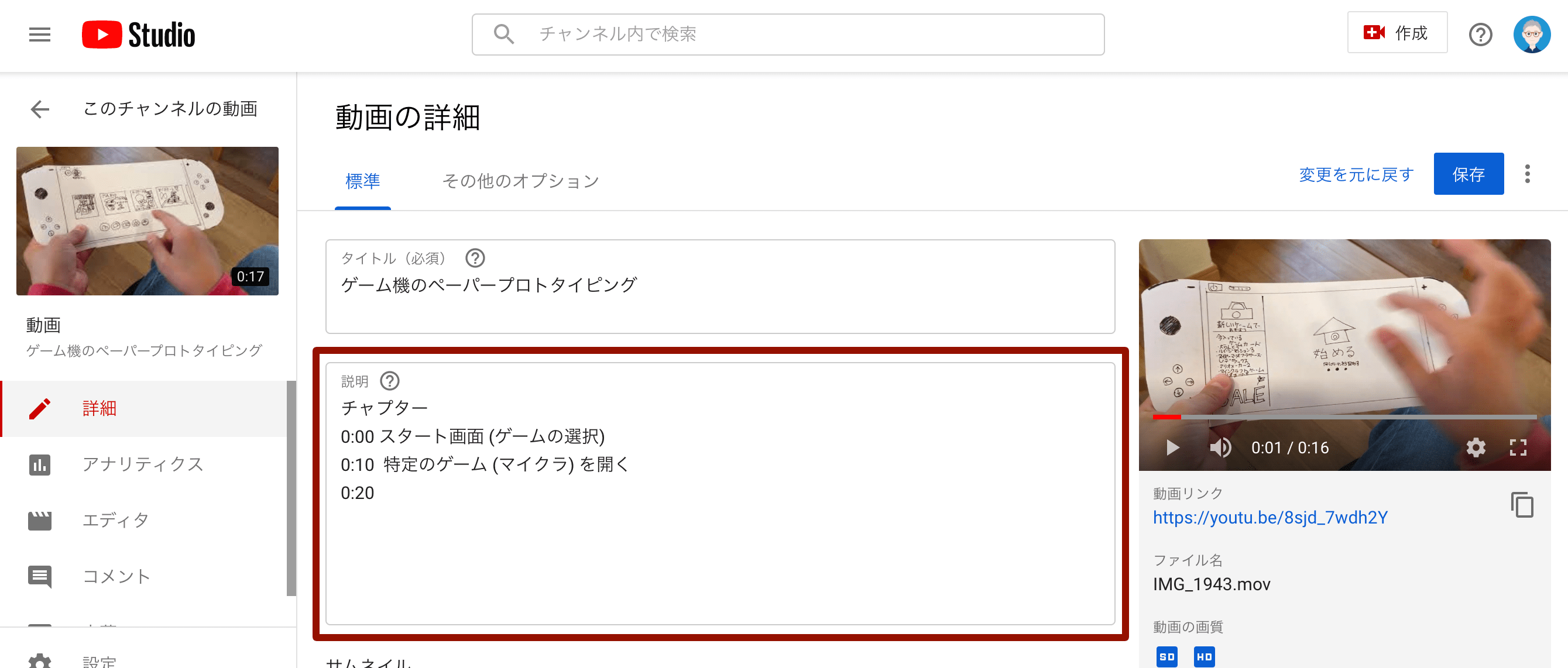
こうすることによって、(上述のシークバーにおけるチャプター表示と併せて) YouTube 動画の概要説明エリアにもタイムスタンプとチャプターのタイトルが表示されます。タイムスタンプはクリッカブルで、これをクリック / タップすることで再生中の動画を任意のチャプターに切り替えることができます。マウスを使えない (キーボード操作に依存する) ユーザーも、[Tab] キーでタイムスタンプにフォーカスを当てて [Enter] キーで実行することで、同等の体験が得られます。
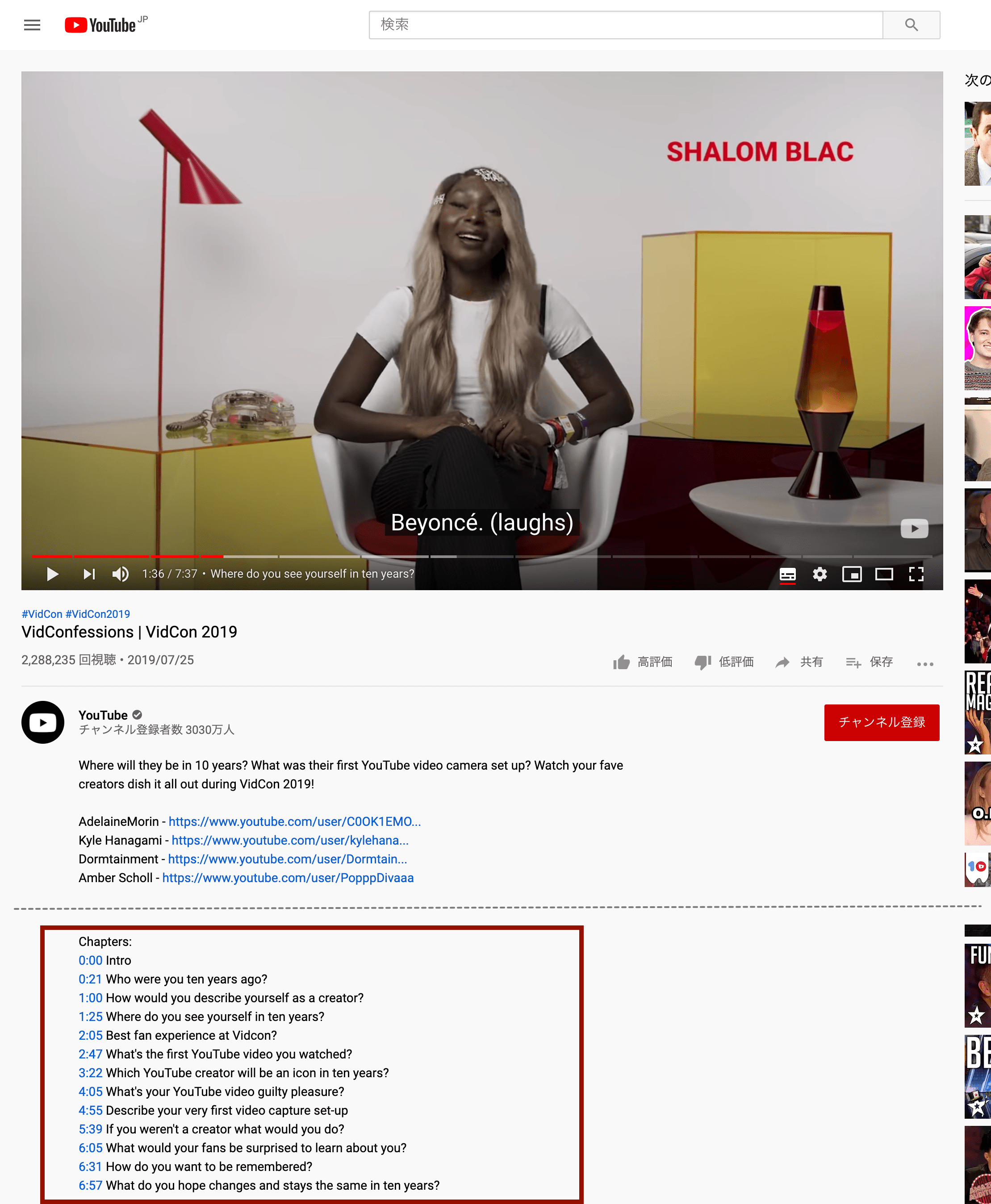
特別に難解な運用を動画制作者側に強いることなく (チャプターのタイムスタンプとタイトルを「説明」に追記するだけで済む)、そこそこアクセシブルなチャプターが自動的に生成される、というバランスのよさは、さすが YouTube です。
細かなアクセシビリティ上の改善課題はいくつか挙げることができますが :
- 概要説明エリアでは、タイムスタンプだけでなくチャプターのタイトルもクリック可能になるとよい。より具体的なリンクラベルになる。
- キーボード操作で (さらにはスクリーンリーダーでも) 利用可能なチャプター切り替え機能が、動画再生インターフェース内で提供されるとよい。埋め込み動画でもチャプターが扱いやすくなる。
- シークバー上にポップアップされるチャプターのタイトルに、背景の塗り (透過させてもよいがある程度透明度を抑えた形で) があるとよい。再生中の動画の色に関わらず、チャプターのタイトルの視認性が向上する。
...など、今後の改善に期待したいと思います。
なお、iPhone の YouTube アプリを触っていて気づいたのですが、シークバー上でドラッグ操作をすると、チャプターの区切り位置にかかったところで振動によるフィードバックを感じることができます。
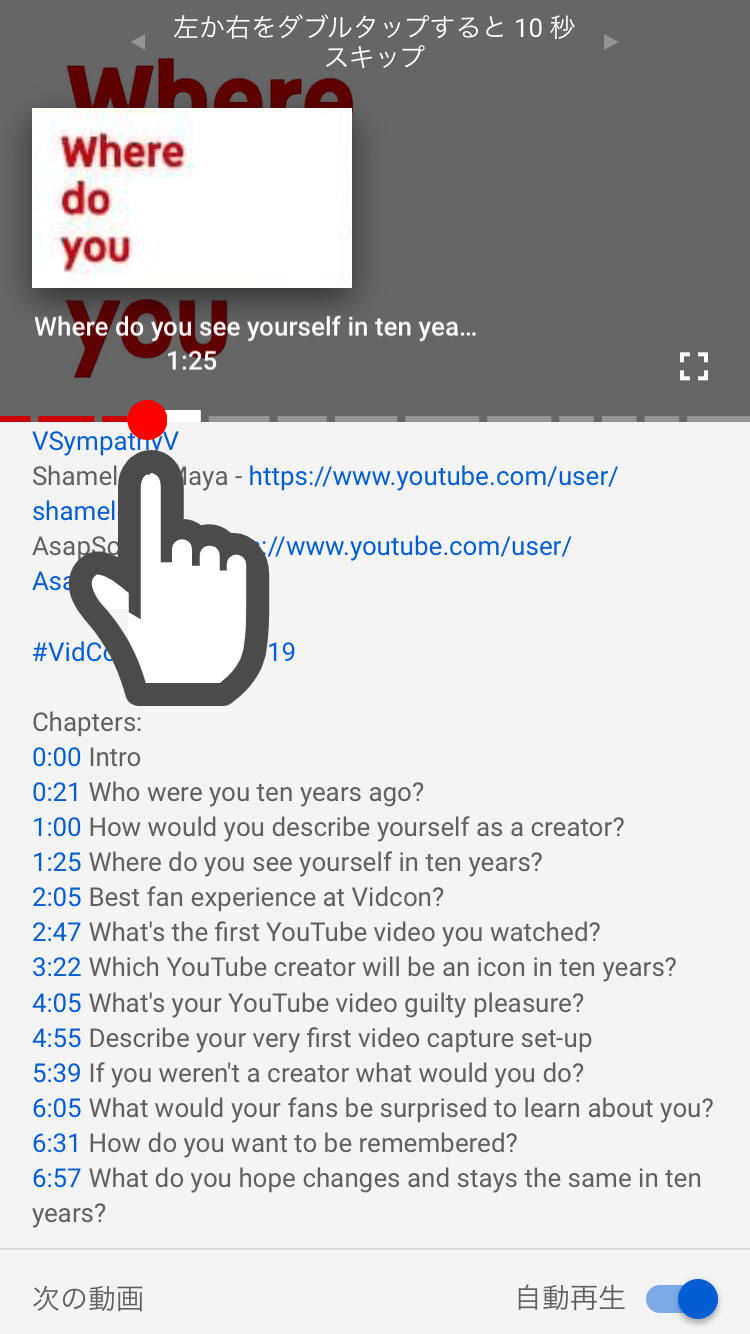
マウスに比べて、指だと精緻なポインティングが難しいので (いわゆる「fat finger」問題)、このような触覚フィードバックは、各チャプターの開始位置を探り当てるのに、さりげないながらも便利なインタラクションだと思います。